Все способы:
Дым – довольно сложная субстанция. Разные участки имеют разную плотность, а значит, и непрозрачность. Субстанция сложная в смысле изображения, но не для Фотошопа. В этом уроке научимся создавать дым.
Создание дыма в Photoshop
Сразу стоит заметить, что дым всегда неповторим, и его каждый раз нужно рисовать заново. Урок посвящен только основным приемам. Приступим к практике, без предисловий.
- Создаем новый документ с черным фоном, добавляем новый пустой слой, берем белую кисть и проводим вертикальную линию.
- Затем выбираем инструмент «Палец».
«Интенсивность» 80%. Размер, в зависимости от потребности меняем квадратными скобками.
- Искажаем «Пальцем» нашу линию.
Должно получиться примерно вот что:
- Затем объединяем слои сочетанием клавиш CTRL+E и создаем две копии полученного слоя (CTRL+J).
- Переходим на второй слой в палитре, а с верхнего слоя снимаем видимость.
- Переходим в меню «Фильтр – Искажение – Волна». Здесь все зависит от Вашей фантазии. Ползунками добиваемся желаемого эффекта и жмем ОК.
- Немного подправляем дым «Пальцем».
- Затем меняем режим наложения для этого слоя на «Экран» и перемещаем дым в нужное место.
Ту же процедуру проделываем и с верхним слоем.
- Выделяем все слои (зажимаем CTRL и кликаем по каждому) и объединяем их сочетанием клавиш CTRL+E. Далее идем в меню «Фильтр – Размытие – Размытие по Гауссу» и немного размываем получившийся дым.
- Затем переходим в меню «Фильтр – Шум – Добавить шум». Добавляем немного шума.
Дым готов. Сохраняем его в любом формате (JPEG, PNG).
Давайте применим его на практике.
- Открываем фото.
- Простым перетаскиванием помещаем на снимок сохраненное изображение с дымом и меняем режим наложения на «Экран». Перемещаем в нужное место и меняем непрозрачность при необходимости.
Урок окончен. Мы с вами научились рисовать дым в Фотошопе.
 Наша группа в TelegramПолезные советы и помощь
Наша группа в TelegramПолезные советы и помощь
 lumpics.ru
lumpics.ru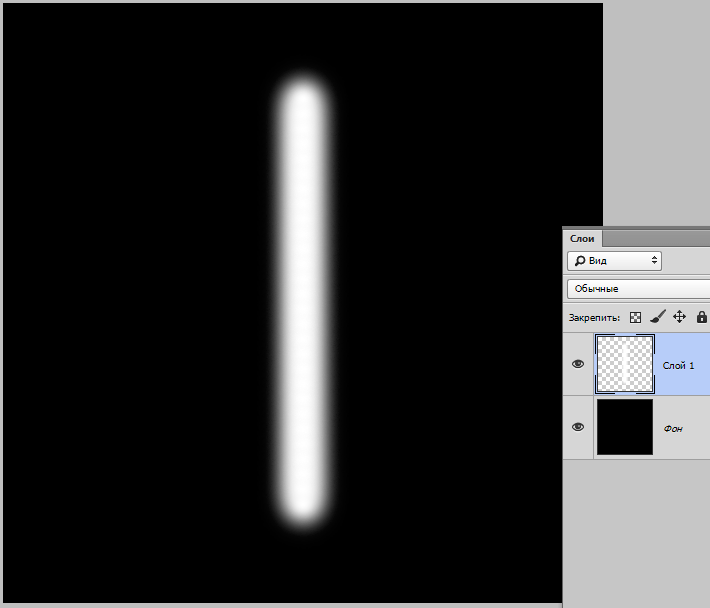


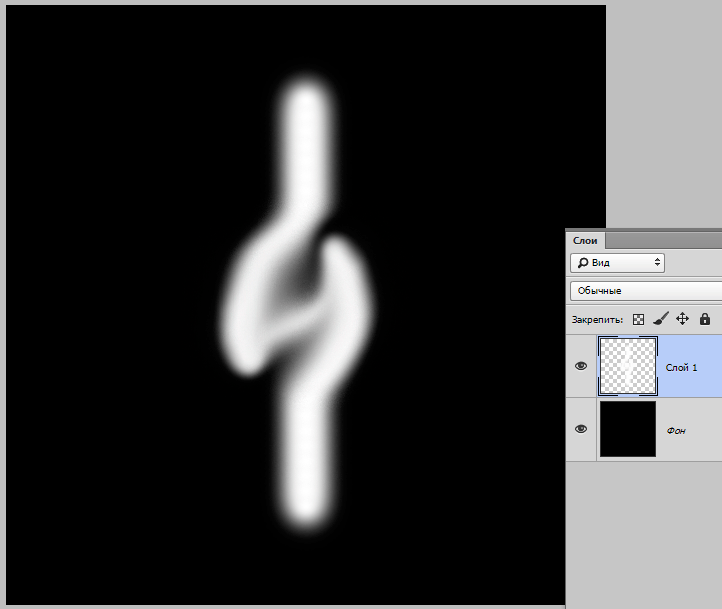
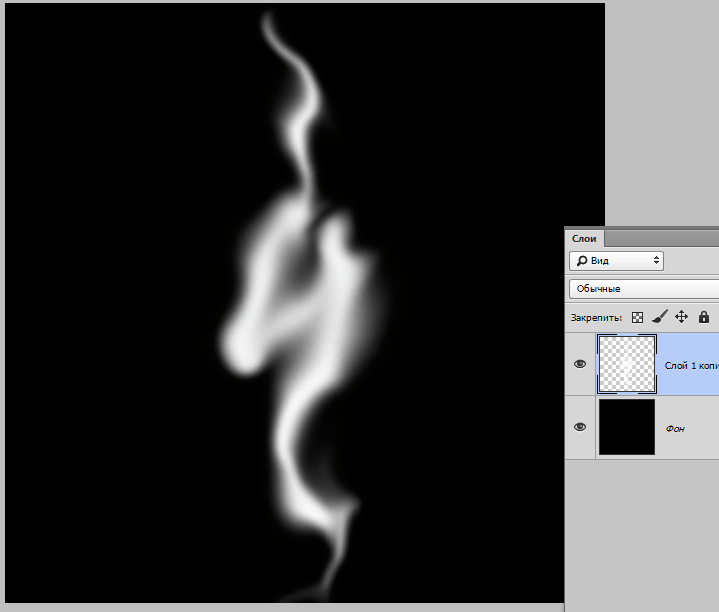
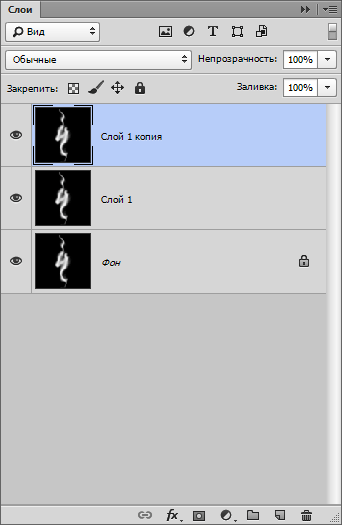
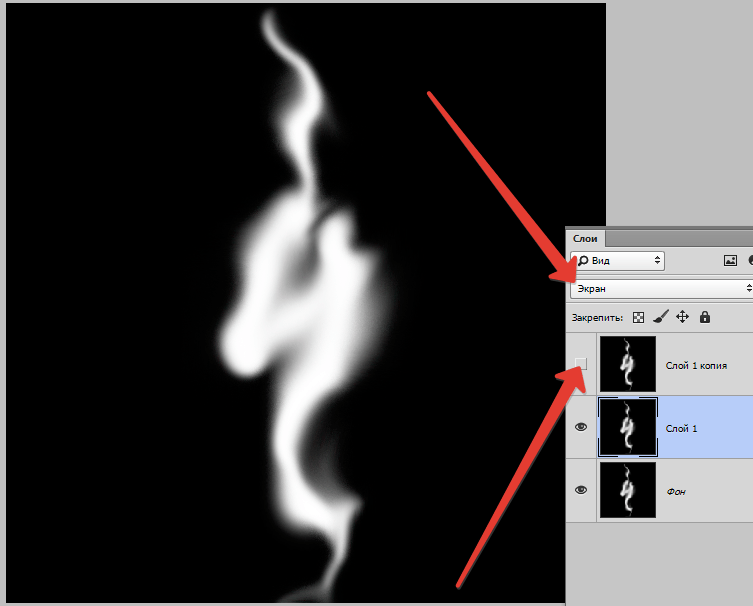
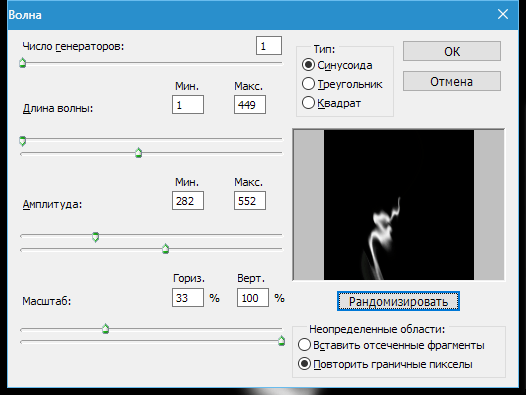
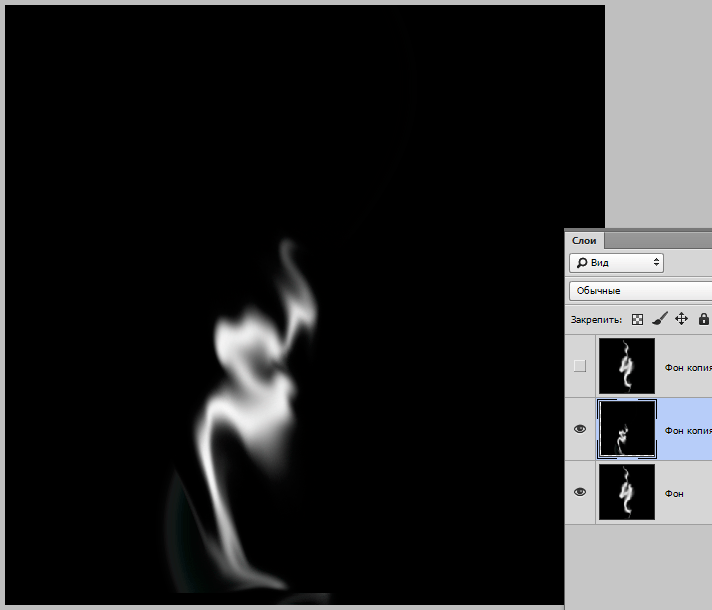
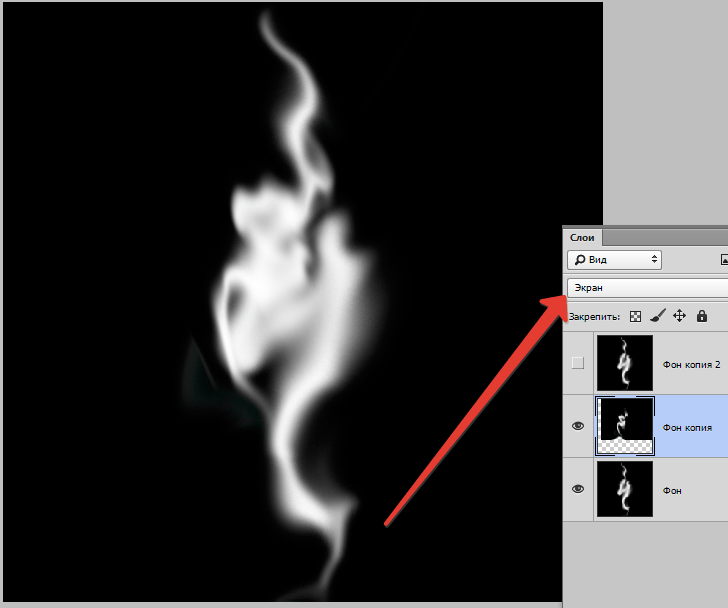
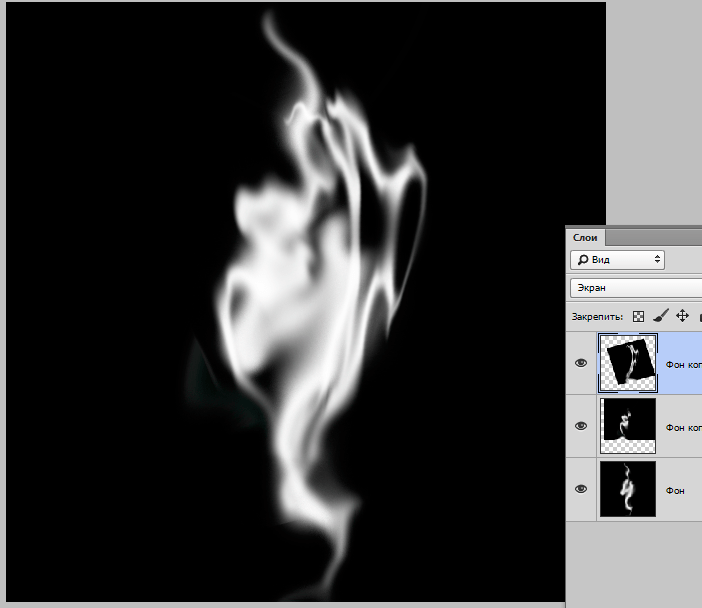
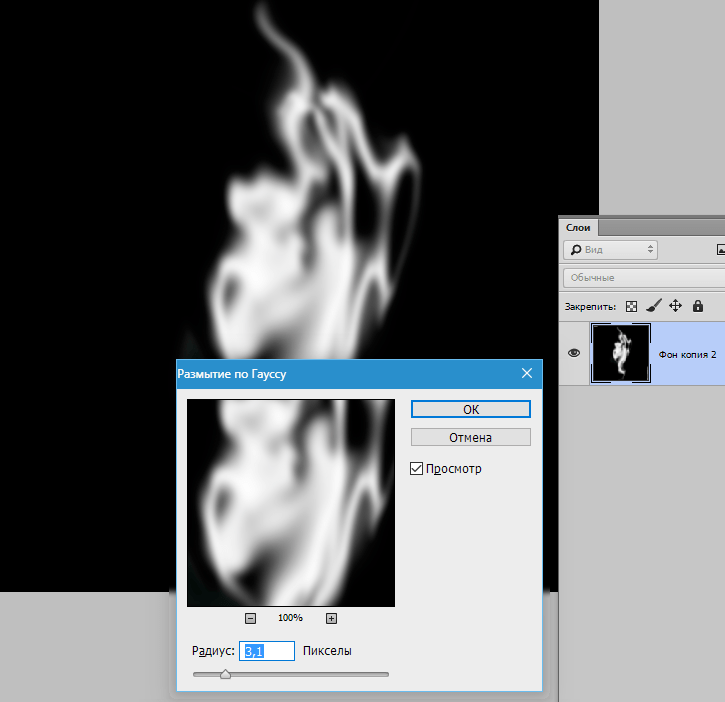
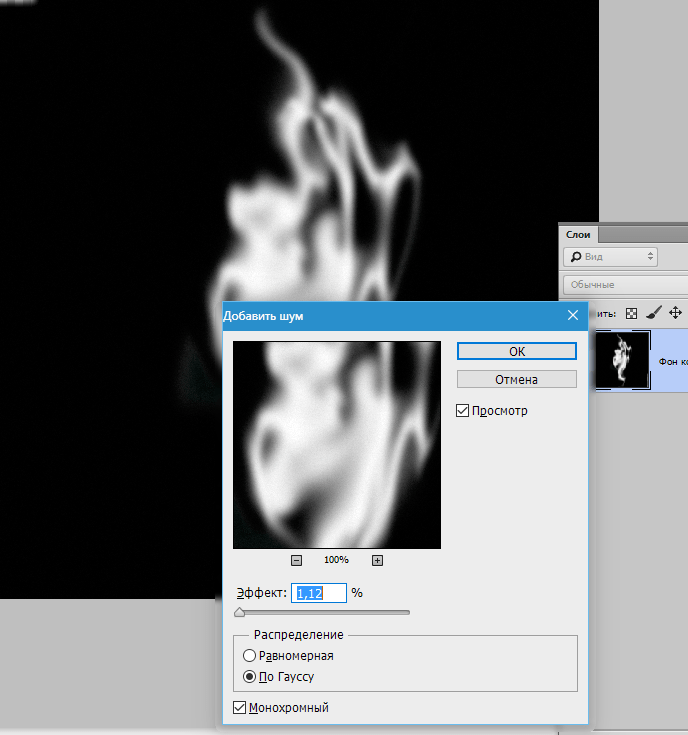
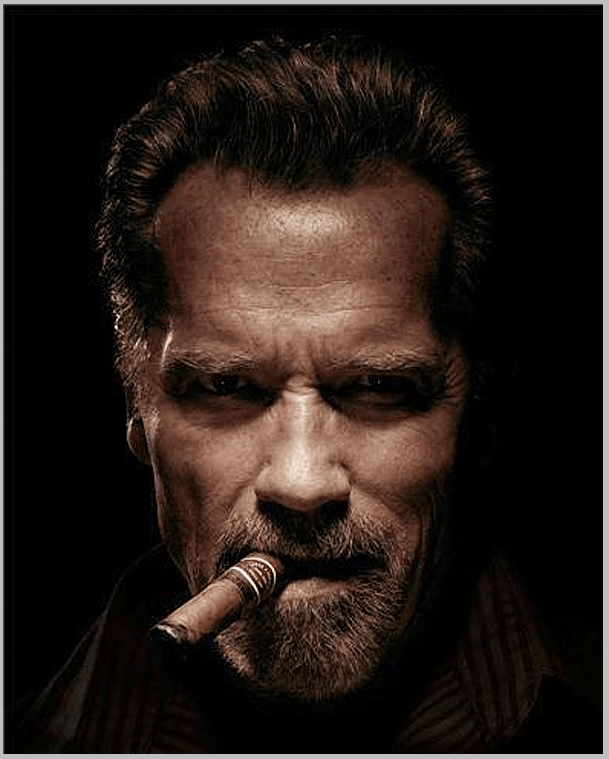
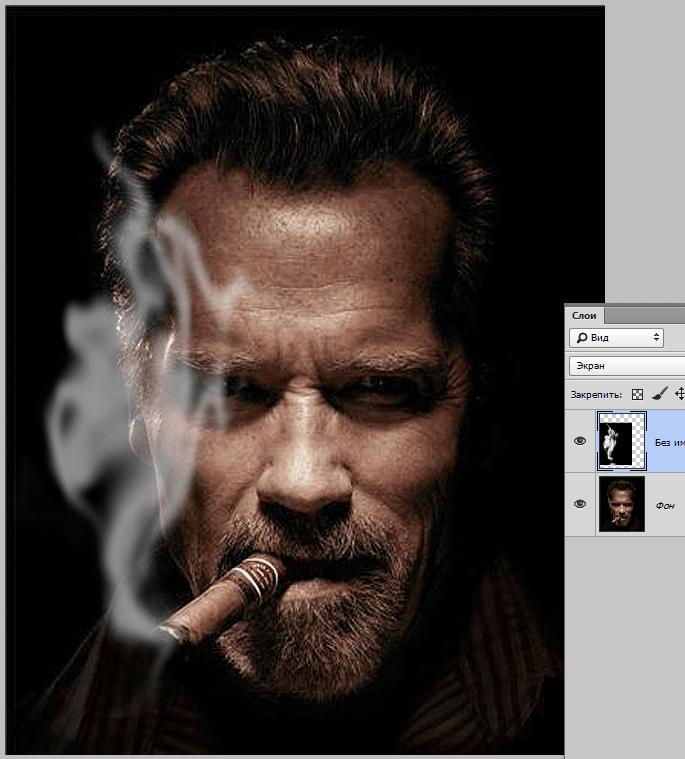




Задайте вопрос или оставьте свое мнение